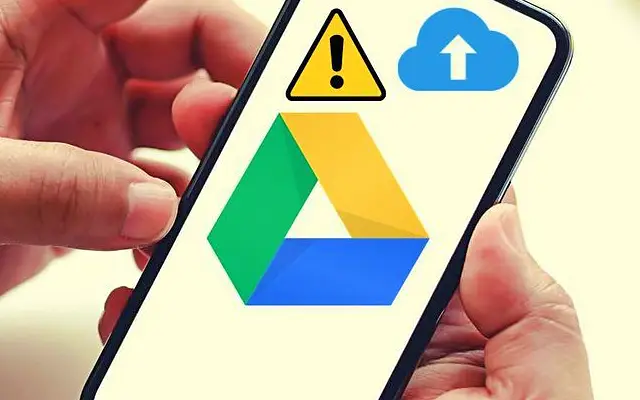Większość plików przesyłanych na Dysk Google odbywa się z klienta na komputer i z Dysku w internecie. Czasami jednak pojawia się potrzeba przesłania czegoś na urządzenie przenośne i oczywiście niektórzy użytkownicy nie byli w stanie tego zrobić. Użytkownicy zgłaszają, że nie mogą przesyłać plików na Dysk Google w systemie Android.
Poniżej przedstawiamy, jak naprawić przesyłanie z Dysku Google, które nie działa na Androidzie. Kontynuuj przewijanie, aby się dowiedzieć.
Dlaczego nie mogę przesyłać plików na Dysk Google?
Istnieje kilka powodów, dla których przesyłanie na Dysk Google kończy się niepowodzeniem.
- Tymczasowy problem po stronie serwera po stronie Google
- Za mało miejsca na nowe pliki
- Problemy z siecią lub brak pozwolenia na korzystanie z danych mobilnych
- Uszkodzone dane aplikacji
- Usterki systemowe, które można naprawić za pomocą prostego ponownego uruchomienia
Aby rozwiązać te problemy, uruchom ponownie Androida i wymuś zatrzymanie Dysku Google, zwolnij miejsce na nowe pliki, sprawdź swoją sieć lub ponownie zainstaluj aplikację.
1. Uruchom ponownie Androida i wymuś zamknięcie Dysku Google
Większość usterek systemu można rozwiązać za pomocą prostego ponownego uruchomienia. Jeśli to nie zadziała, wymuś zamknięcie Dysku Google i spróbuj ponownie przesłać plik. Możesz także wyczyścić pamięć podręczną w aplikacji lub ustawieniach systemu.
Oto jak wymusić zatrzymanie Dysku Google na Androidzie.
- Otwórz Ustawienia .
- Stuknij Aplikacje
- Otwórz Dysk .
- Stuknij Pamięć i wyczyść pamięć podręczną .
- Stuknij Wymuś zakończenie
- Otwórz Dysk Google i spróbuj ponownie przesłać plik bezpośrednio z aplikacji. Stuknij ikonę + i wybierz plik z lokalnego magazynu.
2. Upewnij się, że masz wystarczająco dużo miejsca do przechowywania
To oczywiste, ale miejsce do przechowywania ma tendencję do szybkiego zapełniania się. Zwolnij więc trochę miejsca przed przesłaniem jakichkolwiek plików. Jeśli nie chcesz wydawać kilku dolarów miesięcznie i kupować więcej miejsca na dane, możesz usunąć niektóre pliki. Miejsce na Dysku Google jest współdzielone przez Zdjęcia Google, Gmaila i Dysk i może się bardzo szybko zapełnić.
Możesz usunąć niektóre dane z Dysku Google, opróżniając Kosz lub usuwając duże pliki wideo ze Zdjęć Google. Jeśli masz dużo plików multimedialnych, 15 GB to naprawdę niewiele. Możesz także utworzyć i dodać kolejne konto Google i uzyskać dodatkowe 15 GB bezpłatnej przestrzeni dyskowej.
3. Sprawdź swoją sieć
Kolejny oczywisty powód, dla którego nie możesz przesyłać plików na Dysk Google. Upewnij się, że masz połączenie z niezawodną siecią Wi-Fi, a jeśli korzystasz z komórkowej transmisji danych, upewnij się, że ustawienia wykorzystania danych, które ograniczają wysyłanie i pobieranie przez Wi-Fi, są wyłączone. Jeśli połączenie internetowe zostanie utracone, zwykle można to naprawić, rozłączając się, ponownie uruchamiając router i system Android, a następnie ponownie się łącząc.
Oto jak wyłączyć opcję użycia danych w ustawieniach Dysku Google.
- Otwórz Dysk Google .
- Stuknij menu hamburgera w lewym górnym rogu i otwórz Ustawienia .
- Przewiń do końca i wyłącz opcję „Przesyłaj pliki tylko przez Wi-Fi” .
- Potwierdź, gdy zostaniesz o to poproszony .
4. Wyczyść dane z pamięci podręcznej lub usuń aktualizacje z Dysku Google
Jeśli poprzednie kroki nie powiodą się i możesz potwierdzić, że przyczyną problemu nie są miejsca w sieci i pamięci masowej, możesz kontynuować. Zalecamy usunięcie wszystkich przechowywanych lokalnie danych z Dysku Google lub ponowne zainstalowanie aplikacji (odinstaluj aktualizacje, jeśli Dysk jest aplikacją systemową).
Oto jak wyczyścić dane z pamięci podręcznej na Dysku Google na Androida.
- Otwórz Ustawienia .
- Stuknij Aplikacje
- Otwórz Dysk .
- Stuknij Pamięć
- Wyczyść dane i uruchom ponownie urządzenie .
- Otwórz Dysk Google i spróbuj ponownie przesłać plik.
Jeśli nadal nie możesz przesyłać plików na Dysk Google, spróbuj ponownie zainstalować Dysk Google ze Sklepu Play. Otwórz Sklep Play, znajdź i rozwiń Dysk Google, a następnie stuknij Odinstaluj. Następnie po prostu zainstaluj lub zaktualizuj aplikację.
5. Korzystaj z Dysku Google w internecie
Ostatnią rzeczą, która przychodzi mi do głowy, jest skorzystanie z funkcji witryny na komputerze w Chrome (lub dowolnej innej przeglądarce) i próba przesłania plików na Dysk w internecie. Nie ma gwarancji, że to zadziała, ale jest to realna opcja. Aby z niego skorzystać, otwórz Chrome i dotknij menu z trzema kropkami. Następnie zaznacz pole Witryna na komputeryPrzejdź do Dysku Google .
Może to być również tymczasowy problem po stronie serwera, więc warto trochę poczekać.
Przyjrzeliśmy się, jak naprawić przesyłanie z Dysku Google, które nie działa na Androidzie w ten sposób. Mamy nadzieję, że te informacje pomogły Ci rozwiązać problem.